Povezivanje sa servisom Microsoft Translator iz usluge Power Apps
![]()
Dodajte poveznik za Microsoft Translator da biste prikazali prevedeni tekst u kontroli Oznaka u aplikaciji. Na primjer, možete stvoriti okvir za tekstualni unos koji korisnika traži da unese tekst za prevođenje. U drugoj oznaci možete prikazati prevedeni tekst.
U ovoj je temi prikazano kako stvoriti vezu sa servisom Microsoft Translator i upotrijebiti tu vezu u aplikaciji, a navedene su i dostupne funkcije.
Preduvjeti
- Pristup za Power Apps
- Dodavanje veze
- Stvorite aplikaciju iz obrasca, od podataka ili od početka.
Povezivanje sa servisom Microsoft Translator
U lijevom oknu odaberite karticu Podaci, a zatim odaberite Dodaj izvor podataka.
Odaberite Nova veza, a zatim odaberite Microsoft Translator:
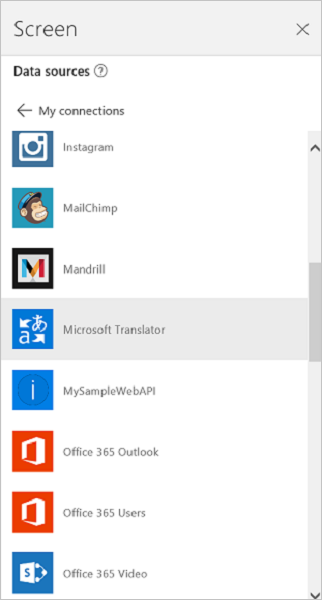
Odaberite Poveži. Vaša će se veza prikazati na popisu Izvori podataka:
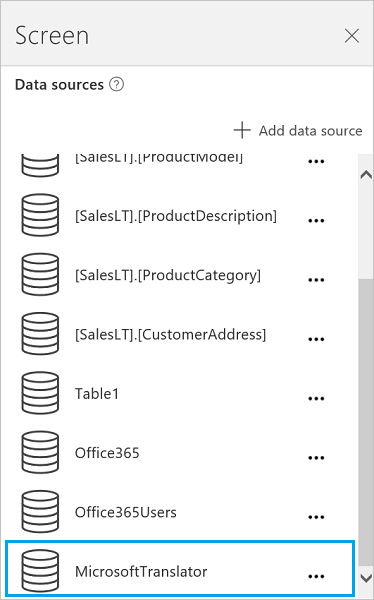
Upotreba veze sa servisom Microsoft Translator u aplikaciji
Prijevod teksta
S okna Prikaz stabla na lijevoj strani zaslona odaberite Umetni, a zatim odaberite kontrolu Unos teksta. Preimenujte kontrolu unosa teksta u Izvorni jezik.
Dodajte Padajući popis (izbornik Umetanje > Kontrole), preimenujte ga u TargetLang i pomaknite ga ispod kontrole Izvorni jezik.
Postavite svojstvo Stavke za TargetLang na sljedeću formulu:
MicrosoftTranslator.Languages()Dodajte oznaku, pomaknite je ispod TargetLang i postavite njezino svojstvo Tekst na sljedeću formulu:
MicrosoftTranslator.Translate(Source.Text, TargetLang.Selected.Value)Unesite neki tekst u okvir Izvorni jezik, zatim odaberite jezik s popisa TargetLang. Oznaka će prikazati tekst koji ste unijeli na jeziku koji ste odabrali:
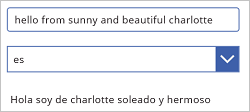
Izgovor prevedenog teksta
Ako već niste to učinili, slijedite korake navedene u prethodnom odjeljku za prevođenje nekog teksta. U sljedećim se koracima upotrebljavaju iste kontrole.
Postavite svojstvo Stavke padajućeg popisa TargetLang na sljedeću formulu:
MicrosoftTranslator.SpeechLanguages()Preimenujte drugu oznaku (ne okvir Izvorni jezik) u Ciljni jezik.
Dodajte kontrolu Zvuk (izbornik Umetanje > Medij) i postavite njezino svojstvo Medij na sljedeću formulu:
MicrosoftTranslator.TextToSpeech(Target.Text, TargetLang.Selected.Value)Pritisnite F5 ili odaberite gumb pretpregleda (
 ). Unesite neki tekst u okvir Izvorni jezik, odaberite jezik s popisa TargetLang, a zatim odaberite gumb za reprodukciju na kontroli zvuka.
). Unesite neki tekst u okvir Izvorni jezik, odaberite jezik s popisa TargetLang, a zatim odaberite gumb za reprodukciju na kontroli zvuka.Aplikacija će reproducirati zvučnu verziju teksta koji ste unijeli na jeziku koji odaberete.
Pritisnite Esc za povratak na zadani radni prostor.
Otkrivanje izvornog jezika
U sljedećim se koracima upotrebljava isti unos teksta za Izvorni jezik i kontrole teksta za Ciljni jezik. Ako želite, možete stvoriti nove kontrole, samo ažurirajte nazive u formuli.
Odaberite kontrolu teksta Ciljni jezik i postavite svojstvo Tekst na sljedeću formulu:
MicrosoftTranslator.Detect(Source.Text).NameUnesite neki tekst u okvir Izvorni jezik.
Oznaka će prikazati jezik teksta koji ste upisali. Na primjer, oznaka prikazuje francuski ako upišete bonjour ili talijanski ako upišete ciao.
Prikaz dostupnih funkcija
Ta veza obuhvaća sljedeće funkcije:
| Naziv funkcije | Opis |
|---|---|
| Jezici | Dohvaća sve jezike koje Microsoft Translator podržava |
| Prevedi | Prevodi tekst na određeni jezik pomoću servisa Microsoft Translator |
| Otkrivanje | Otkriva izvorni jezik navedenog teksta |
| SpeechLanguages | Dohvaća dostupne jezike za sintezu govora |
| TextToSpeech | Pretvara navedeni tekst u govor kao prijenos zvuka u obliku datoteke zvuka |
Jezici
Dohvati jezike: dohvaća sve jezike koje Microsoft Translator podržava
Svojstva unosa
Nijedna.
Svojstva rezultata
| Naziv svojstva | Vrsta podataka | Obvezno | Opis |
|---|---|---|---|
| Kôd | string | Ne | |
| Naziv | string | Ne |
Prevedi
Prevedi tekst: prevodi tekst na određeni jezik pomoću servisa Microsoft Translator
Svojstva unosa
| Naziv | Vrsta podataka | Obvezno | Opis |
|---|---|---|---|
| upit | string | da | Tekst za prijevod |
| languageTo | string | da | Kod ciljnog jezika (primjer: „fr”) |
| languageFrom | string | ne | Izvorni jezik (ako nije naveden, Microsoft Translator pokušat će automatski otkriti) (primjer: en) |
| kategorija | string | ne | Kategorija prijevoda (zadano: „općenito”) |
Svojstva rezultata
Nijedna.
Otkrivanje
Otkrij jezik: otkriva izvorni jezik navedenog teksta
Svojstva unosa
| Naziv | Vrsta podataka | Obvezno | Opis |
|---|---|---|---|
| upit | string | da | Tekst za koji će se prepoznati jezik |
Svojstva rezultata
| Naziv svojstva | Vrsta podataka | Obvezno | Opis |
|---|---|---|---|
| Kôd | string | Ne | |
| Naziv | string | Ne |
SpeechLanguages
Dohvati jezike za izgovor: dohvaća dostupne jezike za sintezu govora
Svojstva unosa
Nijedna.
Svojstva rezultata
| Naziv svojstva | Vrsta podataka | Obvezno | Opis |
|---|---|---|---|
| Kôd | string | Ne | |
| Naziv | string | Ne |
TextToSpeech
Tekst u govor: pretvara navedeni tekst u govor kao prijenos zvuka u obliku datoteke zvuka
Svojstva unosa
| Naziv | Vrsta podataka | Obvezno | Opis |
|---|---|---|---|
| upit | string | da | Tekst za pretvorbu |
| jezik | string | da | Kod jezika za produkciju govora (primjer: „en-us”) |
Svojstva rezultata
Nijedna.
Korisne veze
Pogledajte sve dostupne veze.
Saznajte kako dodati veze u svoje aplikacije.
Napomena
Možete li nam reći više o željenim jezicima za dokumentaciju? Ispunite kratki upitnik. (imajte na umu da je upitnik na engleskom jeziku)
Ispunjavanje upitnika će trajati otprilike sedam minuta. Osobni podaci se ne prikupljaju (izjava o zaštiti privatnosti).
Povratne informacije
Stiže uskoro: Tijekom 2024. postupno ćemo ukinuti servis Problemi sa servisom GitHub kao mehanizam za povratne informacije za sadržaj i zamijeniti ga novim sustavom za povratne informacije. Dodatne informacije potražite u članku: https://aka.ms/ContentUserFeedback.
Pošaljite i pogledajte povratne informacije za